Come controllare Kodi con lo smartphone
Molti di voi sicuramente conosceranno Kodi. Si tratta di un popolare media center open source cross-platform progettato per riprodurre tutti i contenuti multimediali preferiti come video, foto e musica ma anche podcast da periferiche di archiviazione esterna, dalla rete locale oppure da Internet. Una delle feature più interessanti proposte da questo software è la possibilità di installare add-on di terze parti per accedere a tantissimi contenuti multimediali. Per avere comunque maggiori informazioni e sapere nel dettaglio come funziona Kodi abbiamo scritto un articolo su questo.
Se avete installato il media center su un TV Box Android oppure su un computer e cercate un modo alternativo per navigare nell’interfaccia utente senza utilizzare mouse, tastiera o telecomando, allora abbiamo per voi una soluzione che sicuramente apprezzerete. Di seguito, vi mostreremo come controllare Kodi con lo smartphone utilizzando alcune applicazioni pensate appositamente per fare questo. Così facendo, potrete cercare il contenuto preferito da riprodurre in maniera semplice e veloce direttamente dallo smartphone, che sia Android o iOS.
Indice dei contenuti
- Come configurare Kodi sullo Smartphone
- Come recuperare l’indirizzo IP del dispositivo su cui è presente Kodi
- Le migliori app per controllare Kodi con lo smartphone
Prima di iniziare a mostrarvi la guida nel dettaglio, vi ricordiamo che il player multimediale è disponibile al download per tutte le piattaforme. Vi proponiamo i link per scaricare il programma in base al sistema operativo in vostro possesso:
- Android – Download
- iOS (solo con jailbreak) – Download
- Windows – Download
- Linux – Download
- MacOS – Download
Qualora aveste problemi nell’installazione di Kodi sul vostro dispositivo, vi consigliamo di leggere la nostra guida completa che vi accompagnerà nell’intero processo.
Come configurare Kodi sullo Smartphone
Prima di procedere con l’installazione di una delle applicazioni che vi proporremo più avanti, è necessario settare al meglio Kodi per poter ricevere i comandi inviati dallo smartphone altrimenti sarà solo tempo perso.
Vediamo i passaggi da effettuare nello specifico:
- Aprite il software sul vostro dispositivo (che sia TV Box, console, PC);
- Cliccate sull’icona a forma di ingranaggio presente in alto a sinistra per accedere alle Impostazioni;
- Scegliete Impostazioni servizio e poi Controllo;
- Cliccate sullo switch situato in corrispondenza di Permetti controllo remoto via HTTP per abilitare la funzionalità;
- Prendete nota del numero di Porta indicato;
- Inserite nome utente e password preferiti nei rispettivi campi (es. alessio e 01234);
- Cliccate sullo switch presente in corrispondenza di Permetti controllo remoto da applicazioni su altri dispositivi.
Una volta eseguiti alla lettera tutti gli step succitati, avrete impostato correttamente Kodi per essere controllato con lo smartphone. Proseguiamo!
Come recuperare l’indirizzo IP del dispositivo su cui è presente Kodi
Prima di riportarvi tutte le applicazioni per controllare Kodi con lo smartphone, è necessario recuperare l’indirizzo IP del dispositivo su cui è installato. Ci sono due metodi fra cui scegliere: il primo consiste nel recuperare l’IP accedendo al router e identificare il dispositivo in questione fra tutti quelli connessi. Il secondo metodo, invece, vede il recupero dell’informazione sfruttando il sistema operativo. Vediamo come fare.
Windows
Per reperire l’indirizzo IP del dispositivo con sistema operativo Windows per procedere al controllo di Kodi su smartphone, bisogna seguire questi passaggi:
- Cliccate col tasto destro del mouse sull’icona Rete presente in basso a destra nella barra degli strumenti.
- Scegliete Impostazioni Apri connessione ed Internet.
- Cliccate su Modifica proprietà di connessione.
- Annotatevi l’indirizzo IP.
Android
Sul robottino verde è possibile identificare l’indirizzo IP assegnato semplicemente installando un’applicazione molto semplice e leggera chiamata Mio indirizzo IP che può essere scaricata dal Google Play Store.
Linux
In questo caso, è sufficiente aprire un terminale e digitare il comando ifconfig.
Una volta ottenuto l’IP del dispositivo, prendete in considerazione la stringa di comando 192.168.1.100:8080. Al posto di “192.168.1.100”, però, inserite l’indirizzo IP appena trovato.
Le migliori app per controllare Kodi con lo smartphone
Dopo questo lungo ma semplice step iniziale per la configurazione, ora possiamo finalmente al processo vero e proprio che vede il download di una delle applicazioni riportate di seguito per poter controllare Kodi dallo smartphone in maniera semplice e veloce.
Controllare Kodi con Smartphone Android
Yatse
La prima applicazione disponibile al download su Android direttamente dal market di Big G si chiama Yatse. Con gli oltre 60.000 download, essa permette di gestire a distanza la riproduzione multimediale. Oltre a questo, il software consente di visualizzare la libreria personale, scegliere i contenuti da riprodurre, sfruttare i comandi vocali per usare le feature del player, eliminare i contenuti già visti, avviare i plugin di terze parti (se presenti), aggiornare la libreria, trasmettere i contenuti su DLNA, UPnP e Chromecast e molto altro ancora. Yatse rappresenta una soluzione comoda anche quando avete bisogno di inserire un testo poiché in questo caso è possibile sfruttare la tastiera del vostro dispositivo Android.
Kore
Se non avete apprezzato particolarmente l’app precedente, vi proponiamo Kore. Si tratta dell’app ufficiale sviluppata proprio dai developer del lettore multimediale che può essere scaricata gratuitamente dal Play Store. Il software si presenta con un’interfaccia estremamente intuitiva e delle funzioni semplici da utilizzare. È necessario dapprima inserire i dati richiesti impostati in precedenza sul programma per il controllo remoto. Fatto ciò, avrete la possibilità di navigare fra i menu utilizzando le frecce e le opzioni presenti nell’applicazione. Oltre a controllare il media center con lo smartphone, Kore permette di utilizzare la tastiera del dispositivo in modo da farvi risparmiare tantissimo tempo, soprattutto se avete a disposizione soltanto un telecomando e non una mini keyboard.
Controllare Kodi con Smartphone iOS
Official Kodi Remote
Come controllo Kodi su iPhone e iPad? È una delle domande che molti utenti iOS si chiedono quando si parla del media center più famoso. Noi di ChimeraRevo abbiamo la risposta proponendovi un software ad hoc per poter gestire a distanza il programma open source senza troppi problemi. Le funzionalità offerte da questo applicativo sono molto simili a quelle dell’app ufficiale Kore vista in precedenza per i terminali Android. Tuttavia, Official Kodi Remote dispone di una grafica che si avvicina parecchio alla filosofia di Apple. Con questo software di controllo remoto di Kodi su iOS è possibile visualizzare l’intera libreria multimediale, controllare la riproduzione e accedere rapidamente al menu e alle categorie dal vostro amato iDevice.
Altri articoli utili
Come controllare Kodi con lo smartphone è soltanto una delle tante guide che abbiamo realizzato su ChimeraRevo riguardanti il famoso lettore multimediale multi piattaforma. Ecco perché abbiamo deciso di proporvi qui sotto altri articoli da leggere che sicuramente troverete interessanti:

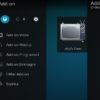



Se vuoi sostenerci, puoi farlo acquistando qualsiasi cosa dai diversi link di affiliazione che abbiamo nel nostro sito o partendo da qui oppure alcune di queste distribuzioni GNU/Linux che sono disponibili sul nostro negozio online, quelle mancanti possono essere comunque richieste, e su cui trovi anche PC, NAS e il ns ServerOne. Se ti senti generoso, puoi anche donarmi solo 1€ o più se vuoi con PayPal e aiutarmi a continuare a pubblicare più contenuti come questo. Grazie!
Hai dubbi o problemi? Ti aiutiamo noi!
Se vuoi rimanere sempre aggiornato, iscriviti al nostro canale Telegram.Se vuoi ricevere supporto per qualsiasi dubbio o problema, iscriviti alla nostra community Facebook o gruppo Telegram.
Cosa ne pensi? Fateci sapere i vostri pensieri nei commenti qui sotto.
Ti piace quello che leggi? Per favore condividilo con gli altri.




























